Google Chrome 403 금지 오류를 수정하는 방법은 무엇입니까? Google 크롬은 사용자에게 고품질 인터넷 환경을 제공하고 사용자가 인터넷을 보다 효율적으로 서핑할 수 있도록 해줍니다. 그러나 Google 크롬을 사용할 때 사용자는 항상 웹 페이지에 성공적으로 액세스하지 못하게 하는 몇 가지 이상한 문제에 직면하게 됩니다. 최근 사용자들은 Chrome에서 403 금지 오류를 해결하는 데 문제가 발생했다고 보고했습니다. 해결 방법을 아는 사람이 있습니까? 이러한 상황이 발생한 경우 아래 편집기에서 공유한 방법을 읽어 Google Chrome의 403 금지 오류를 해결하면 이 문제를 해결하는 데 도움이 될 수 있습니다.
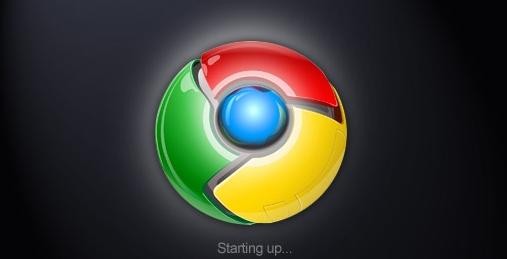
1. 먼저 "시작" 버튼을 클릭하고 시작 메뉴에서 "제어판" 버튼을 찾아 클릭하세요(그림 참조).
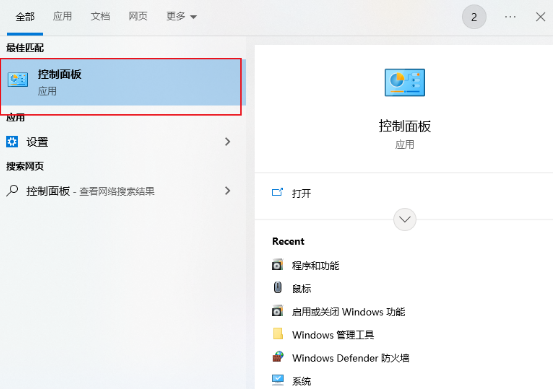
2. 제어판 창에 들어간 후 "네트워크 및 공유 센터"를 찾아 클릭하여 엽니다(그림 참조).
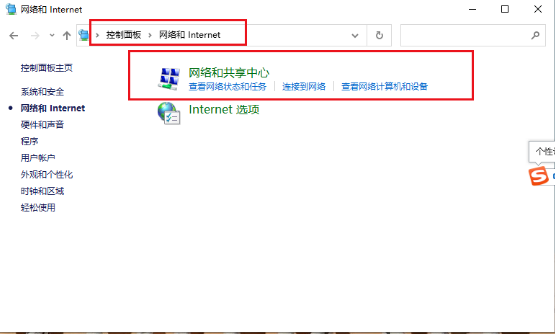
3. 표시되는 페이지에서 "새 네트워크 연결 설정" 옵션을 선택합니다(그림 참조).
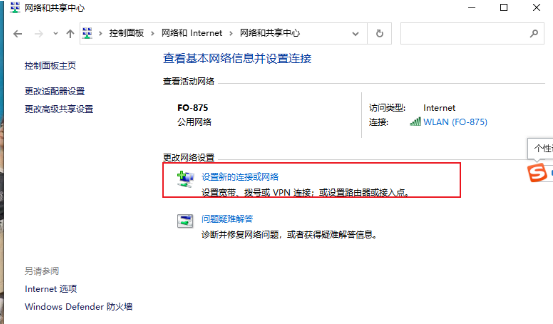
4. 새 네트워크 연결 설정 창에 들어간 후 페이지에서 "작업 공간에 연결" 옵션을 클릭하고 마침을 클릭한 후 아래의 "다음" 옵션을 선택하세요.
5. 나타나는 페이지의 그림과 같이 상단 옵션을 선택하세요.
6. 나타나는 창에 서버 IP를 입력한 후 아래 "다음" 버튼을 클릭하세요.
7. 페이지에 사용자 이름과 비밀번호를 입력한 후 아래의 "연결" 옵션을 클릭하세요.
8. 연결이 완료될 때까지 기다리세요. Chrome을 다시 엽니다.
위 내용은 Google 크롬 403 금지 오류 해결의 상세 내용입니다. 자세한 내용은 PHP 중국어 웹사이트의 기타 관련 기사를 참조하세요!